NextCloud可通过插件实现在线编辑Office文档,不过前提是需要依赖于Collabora Online服务,记录一下操作过程。
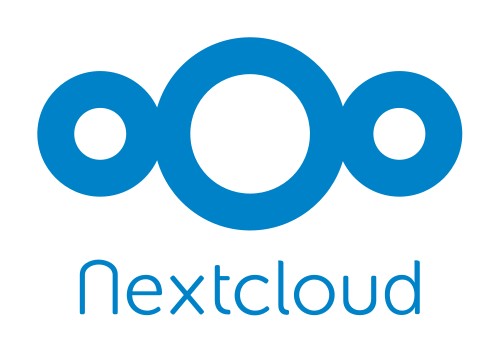
部署Collabora Online服务
Collabora Online提供多种平台和多种安装方式,这篇文章使用Linux Docker方式来一键部署。
CentOS安装Docker
#安装docker
yum -y install docker
#运行docker
service docker start
#设置docker开机启动
systemctl enable dockerDocker部署Collabora Online
#部署Collabora Online
docker pull collabora/code
#运行Collabora Online
docker run -t -d -p 127.0.0.1:9980:9980 -e "domain=<your-dot-escaped-domain>" \
-e "username=admin" -e "password=S3cRet" --restart always --cap-add MKNOD collabora/code注意上面的<your-dot-escaped-domain>指的是WOPI主机,也就是您NextCloud所使用的域名,多个域名可以用|进行分隔,您需要在命令行中使用双反斜杠,因为shell会转义第一个,而domain参数会使用正则表达式。
比如您NextCloud域名是https://cloud.ttt.sh/,那么输入的命令应该是如下:
docker run -t -d -p 127.0.0.1:9980:9980 -e "domain=cloud\\.ttt\\.sh" \
-e "username=admin" -e "password=S3cRet" --restart always --cap-add MKNOD collabora/code- username:后面是用户名
- password:后面是密码
账号、密码请根据自己需要进行调整,如果不报错应该是安装成功了,输入命令netstat -apn|grep '9980'看到如下截图说明Collabora Online已经正常运行。

Nginx反向代理Collabora Online
上一个步骤Collabora Online虽然已经安装成功,但是只能内网访问,假如您需要公网方式来提供服务,可以使用Nginx反向代理。以下是xiaoz的Nginx反向代理配置,供参考:
server
{
listen 443 ssl http2;
#listen [::]:443 ssl http2;
# certs sent to the client in SERVER HELLO are concatenated in ssl_certificate
ssl_certificate /data/ssl/ttt.sh.crt;
ssl_certificate_key /data/ssl/ttt.sh.key;
ssl_session_timeout 1d;
ssl_session_cache shared:SSL:50m;
ssl_session_tickets off;
# intermediate configuration. tweak to your needs.
ssl_protocols TLSv1 TLSv1.1 TLSv1.2;
ssl_ciphers 'ECDHE-ECDSA-CHACHA20-POLY1305:ECDHE-RSA-CHACHA20-POLY1305:ECDHE-ECDSA-AES128-GCM-SHA256:ECDHE-RSA-AES128-GCM-SHA256:ECDHE-ECDSA-AES256-GCM-SHA384:ECDHE-RSA-AES256-GCM-SHA384:DHE-RSA-AES128-GCM-SHA256:DHE-RSA-AES256-GCM-SHA384:ECDHE-ECDSA-AES128-SHA256:ECDHE-RSA-AES128-SHA256:ECDHE-ECDSA-AES128-SHA:ECDHE-RSA-AES256-SHA384:ECDHE-RSA-AES128-SHA:ECDHE-ECDSA-AES256-SHA384:ECDHE-ECDSA-AES256-SHA:ECDHE-RSA-AES256-SHA:DHE-RSA-AES128-SHA256:DHE-RSA-AES128-SHA:DHE-RSA-AES256-SHA256:DHE-RSA-AES256-SHA:ECDHE-ECDSA-DES-CBC3-SHA:ECDHE-RSA-DES-CBC3-SHA:EDH-RSA-DES-CBC3-SHA:AES128-GCM-SHA256:AES256-GCM-SHA384:AES128-SHA256:AES256-SHA256:AES128-SHA:AES256-SHA:DES-CBC3-SHA:!DSS';
ssl_prefer_server_ciphers on;
# OCSP Stapling ---
# fetch OCSP records from URL in ssl_certificate and cache them
ssl_stapling on;
ssl_stapling_verify on;
server_name office.ttt.sh;
# static files
location ^~ /loleaflet {
proxy_pass https://localhost:9980;
proxy_set_header Host $http_host;
}
# WOPI discovery URL
location ^~ /hosting/discovery {
proxy_pass https://localhost:9980;
proxy_set_header Host $http_host;
}
# main websocket
location ~ ^/lool/(.*)/ws$ {
proxy_pass https://localhost:9980;
proxy_set_header Upgrade $http_upgrade;
proxy_set_header Connection "Upgrade";
proxy_set_header Host $http_host;
proxy_read_timeout 36000s;
}
# download, presentation and image upload
location ~ ^/lool {
proxy_pass https://localhost:9980;
proxy_set_header Host $http_host;
}
# Admin Console websocket
location ^~ /lool/adminws {
proxy_pass https://localhost:9980;
proxy_set_header Upgrade $http_upgrade;
proxy_set_header Connection "Upgrade";
proxy_set_header Host $http_host;
proxy_read_timeout 36000s;
}
}
server
{
listen 80;
server_name office.ttt.sh;
rewrite ^(.*) https://office.ttt.sh$1 permanent;
}然后访问https://<CODE-domain>/loleaflet/dist/admin/admin.html可以进入Collabora Online控制台,至此Collabora Online服务已经部署完毕。
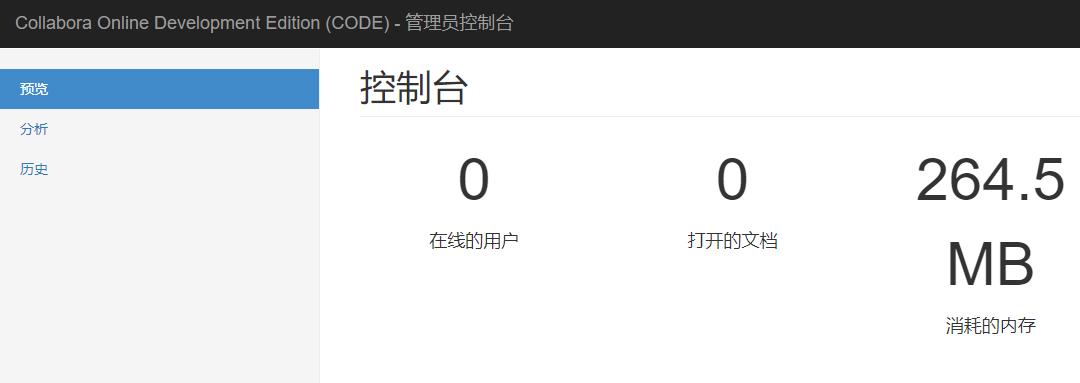
NextCloud设置
在NextCloud后台 - 应用 - 找到Collabora Online插件并启用。然后在设置 - 在线协助,填写Collabora Online的域名,如下截图。
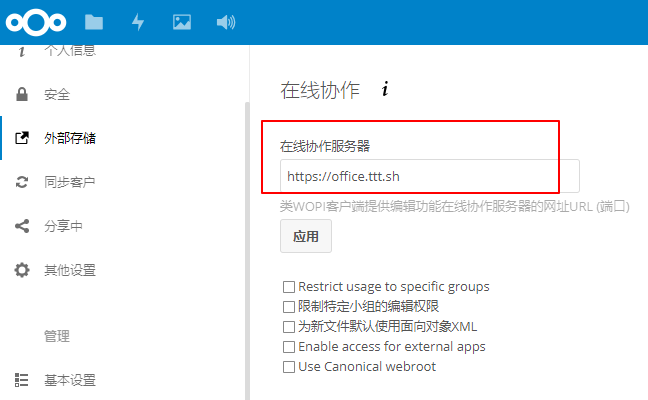
最后打开NextCloud中的Office文档可以在线编辑了,如下截图。
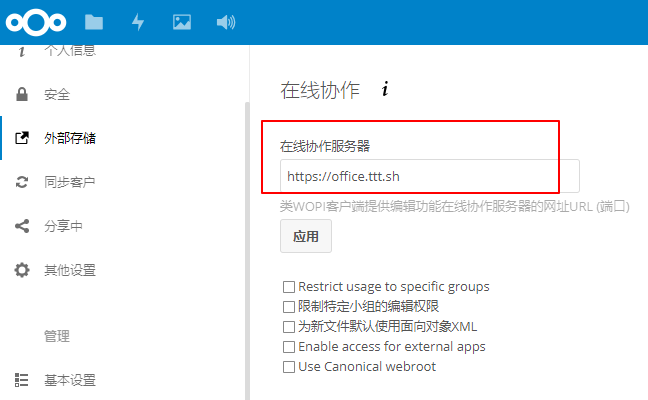
总结
Collabora Online不仅可以为NextCloud为提供在线文档编辑,也可以让Seafile 支持Office预览。值得一提的是Collabora Online比较耗费内存,尤其是多人同时编辑文档的情况下,因此部署Collabora Online建议4G内存以上。










https:///loleaflet/dist/admin/admin.html到这一步都正常,但是到nextcloud里面报错:无法建立与在线协作服务器的连接。
最后这个反向代理配置放在哪里啊 小白一个
群晖Dokcer容器安装 Collabora 能给个教程吗
大神 collabora内网该如何配置
还有时间折腾这些,年轻就是好啊
NextCloud上存储文件是没分片或者加密的你怎么解决的?
感觉最后总结的那句坑啊 需要专门准备台4g内存主机备用
1.NextCloud已经支持加密了吧,后台有个服务端加密功能
2.Collabora Online的确有点吃内存,如果不需要在线预览Office可以不用部署这个服务